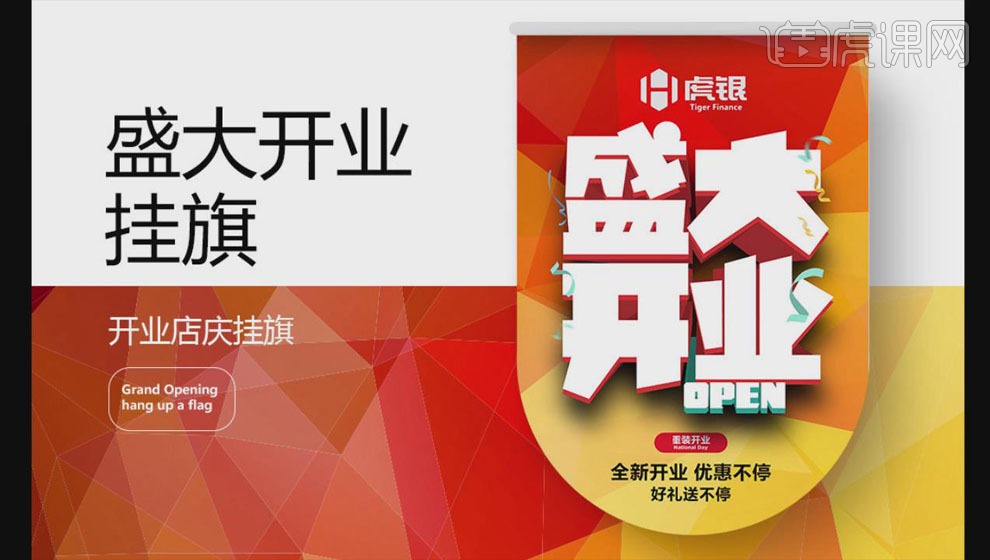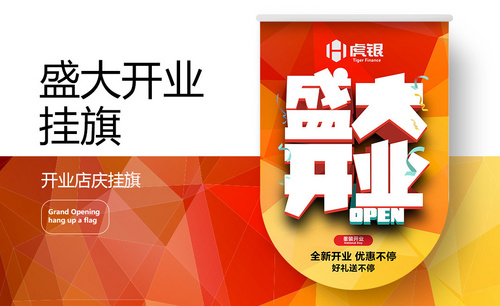AI加PS怎么设计开业POP挂旗发布时间:暂无
1.在【PS】中打开“盛大开业”字样的图片,【Ctrl+L】打开色阶,用黑色吸管吸取字体上的黑色,白色吸管吸取字体上的白色,加大文字与背景的对比,【Ctrl+S】保存。

2.打开【AI】,【置入】在【ps】中处理的文字,根据字体的笔划粗细和走向进行字体设计;使用【矩形工具】绘制矩形,按【Alt】键拖动复制,【选择工具】选中,拖动锚点调整大小并移动到合适的笔划位置上,组成“盛”字。
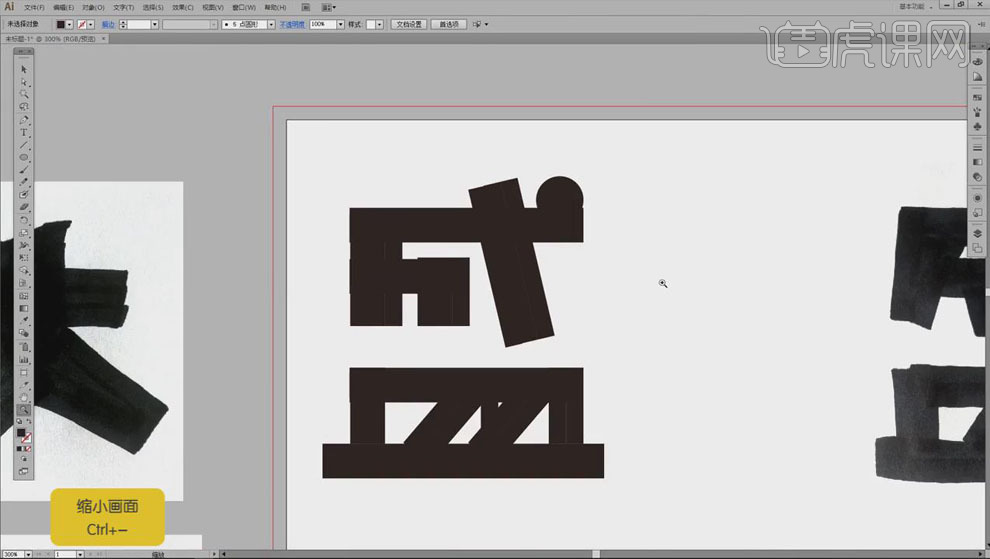
3.同样的方法,做出其他三个文字。如下。

4.使用【直接选择工具】选中矩形的锚点,按方向键进行左右上下的调整,调整字体笔划的倾斜度和粗细;使文字更具设计感。

5.同样地,选择【矩形工具】绘制矩形,做出“OPEN”字样,使用【直接选择工具】调整矩形的粗细和长度;选中字体,点击【路径查找器】、【联集】;调整大小并移动到“盛大开业”的下方。
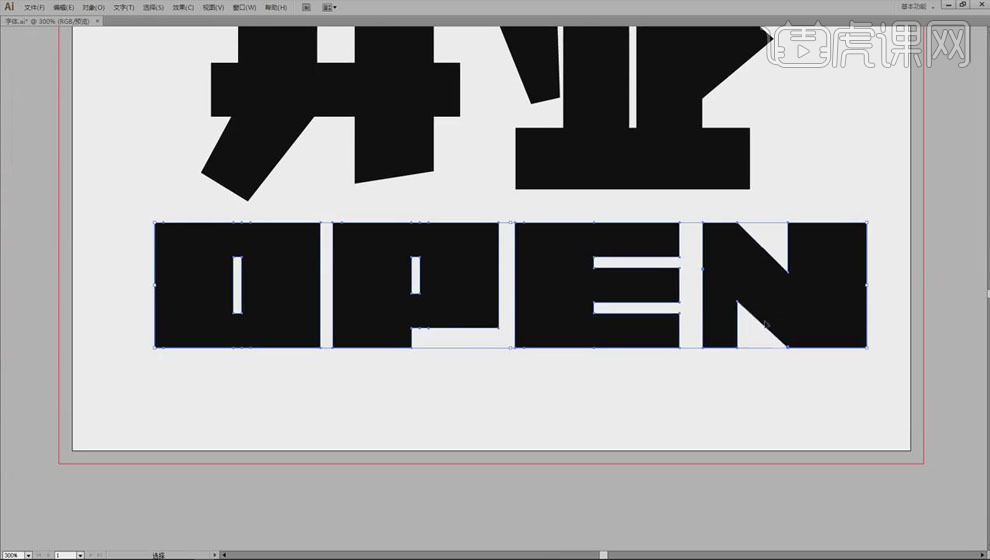
6.选中“盛大开业”,【填充】橙色,英文字样【填充】蓝色;全选点击【联集】。
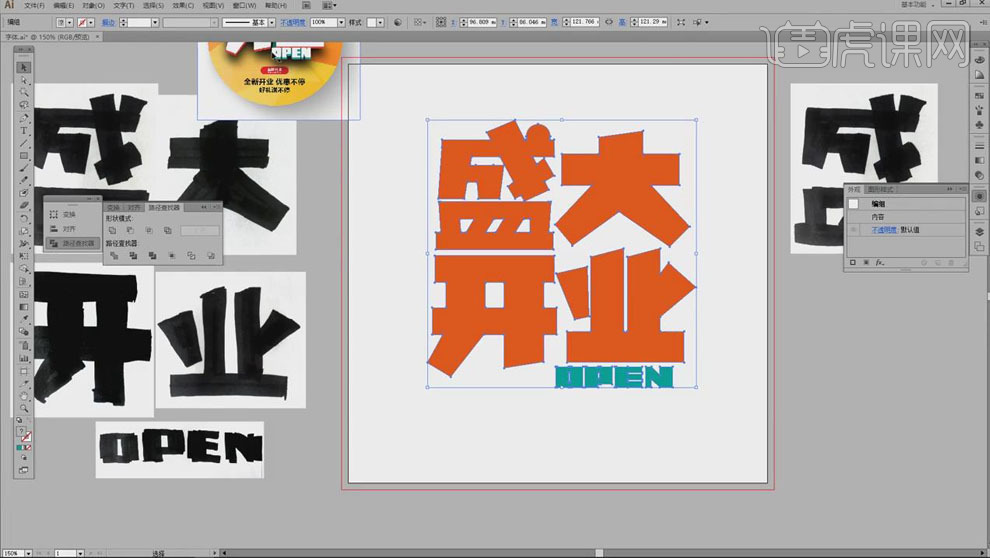
7.点击【效果】、【变形】、【弧形】,选择任意一种变形效果,参数均为【0】。
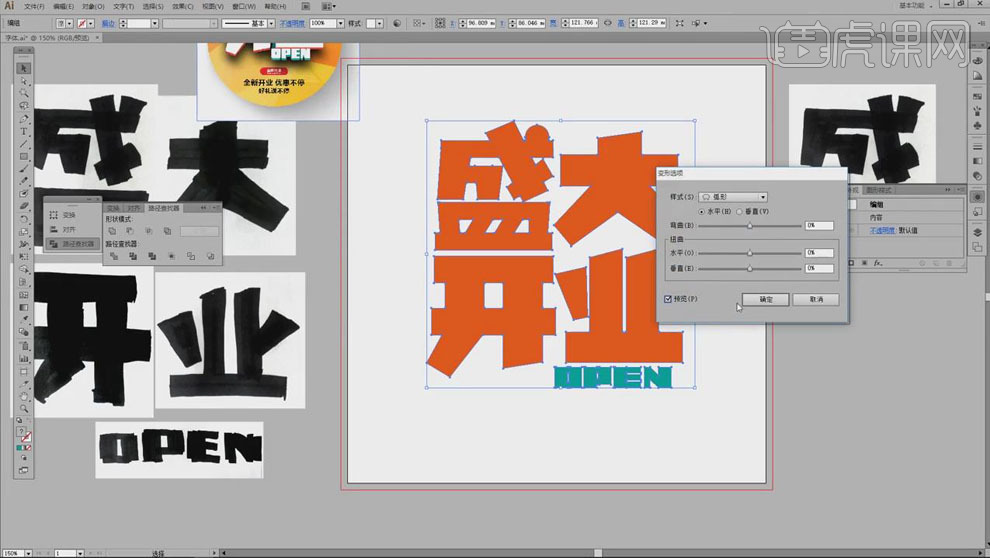
8.点击【效果】、【3D】、【凸出和斜角】,参数改为【0】,【透视】为【160°】,【凸出厚度】为【59pt】;点击【更多选项】,在左边球体上添加高光点,提高亮度。【Ctrl++S】保存。
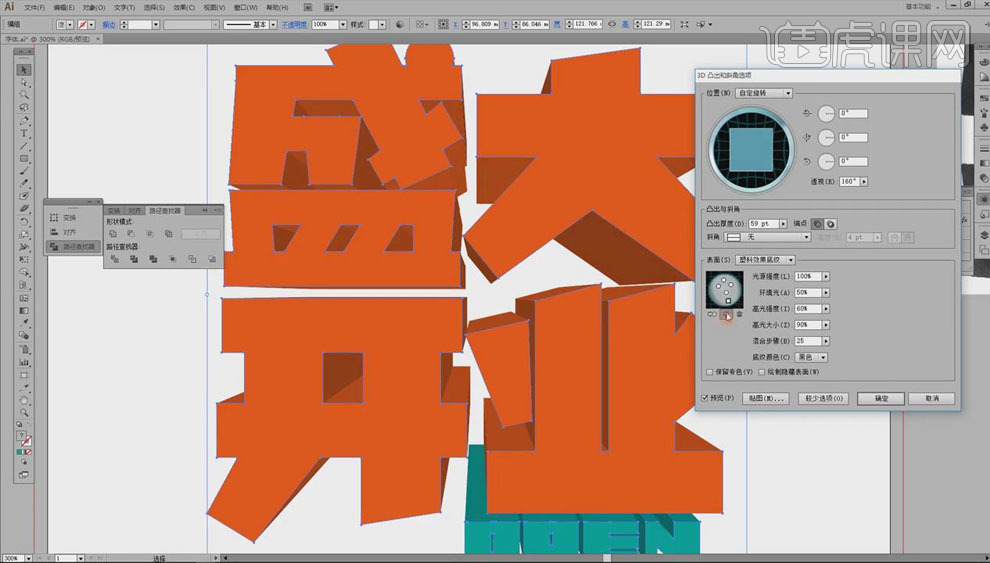
9.选中文字【Ctrl+C】复制,在【PS】中打开“开业挂旗”文件,【Ctrl+V】粘贴为【智能对象】;【置入】底纹图片,【Ctrl+J】调整大小,【Ctrl+J】复制,适当降低到【不透明度】。
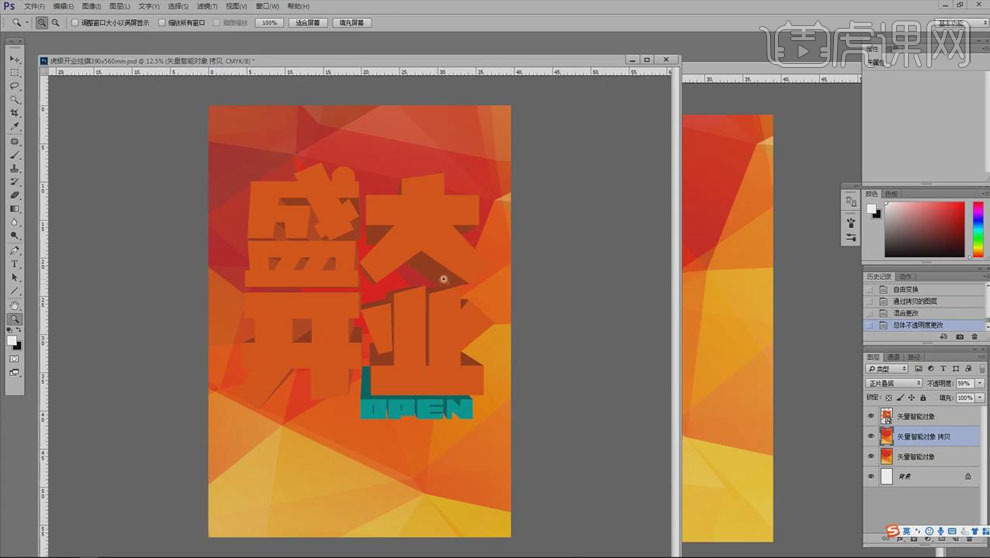
10.使用【魔棒工具】选择文字的选区,新建空白图层,【Alt+Delete】填充白色,将白色的面稍微向上移动。

11.选中文字图层,【Ctrl+J】复制,右击【栅格化图层】,【Alt+Delete】填充黑色;添加【高斯模糊】,半径在【90px】左右,做出阴影效果。

12.【置入】logo图片,【填充】为黄色,移动到最上方,【居中对齐】到画布。
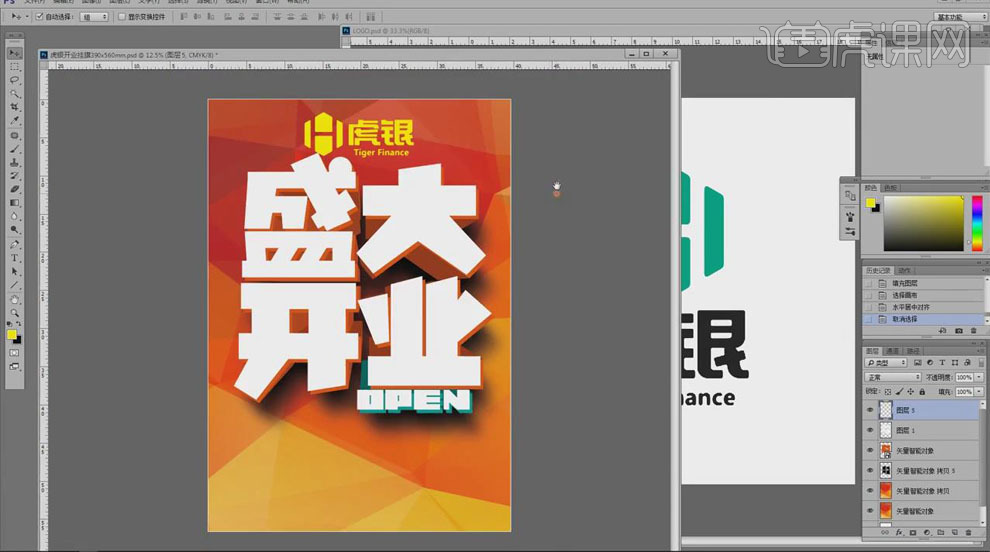
13.使用【形状工具】绘制圆形和矩形,调整位置,点击【联集】;按【Ctrl】键点击缩览图调出选区,【Ctrl+Shift+I】反选,新建空白图层,【填充】浅灰色;隐藏形状图层。
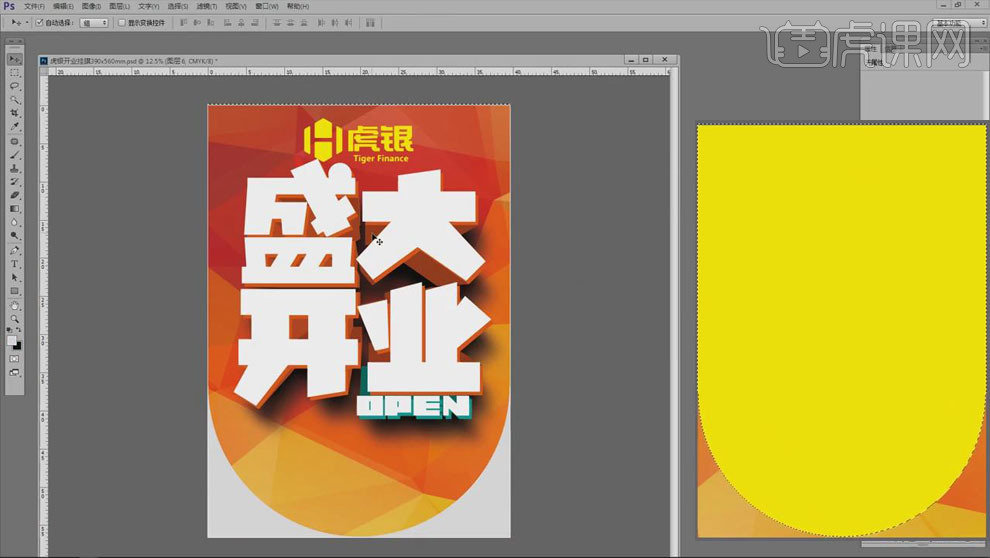
14.将文案复制到画布中,设置【微软雅黑】字体,【Bold】加粗,调整字体大小,填充为白色;使用【圆角矩形工具】绘制形状,【填充】为红色,【Ctrl+]】移到文字的后面;【Ctrl+S】保存。
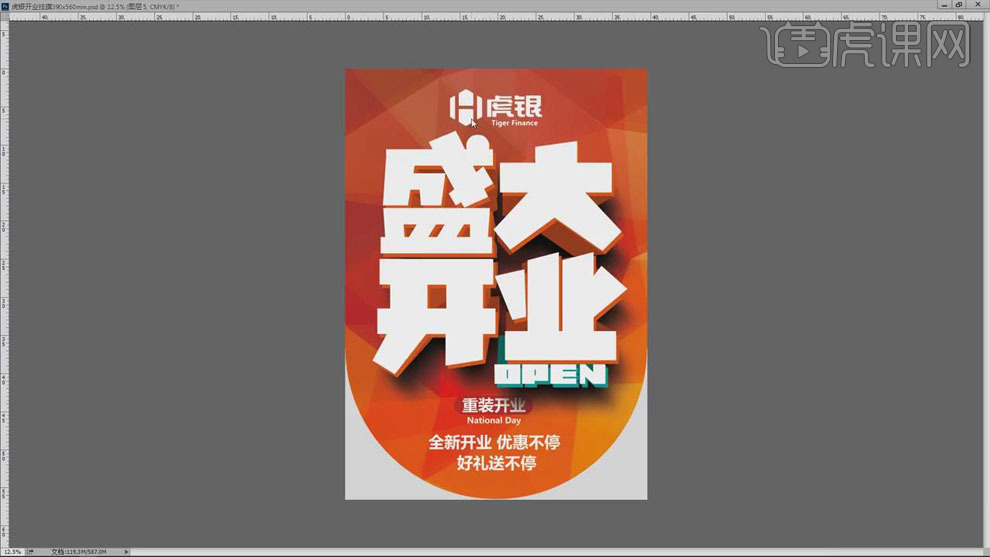
15.印刷时不需要下面的圆弧形状,将圆弧图层去掉;选中所有图层【Ctrl+E】合并,【Ctrl+C】复制;在【PS】中打开样机文件,双击要替换图片的智能图层,【Ctrl+V】粘贴,【Ctrl+T】调整图片的大小,【Ctrl+S】保存,替换成功。
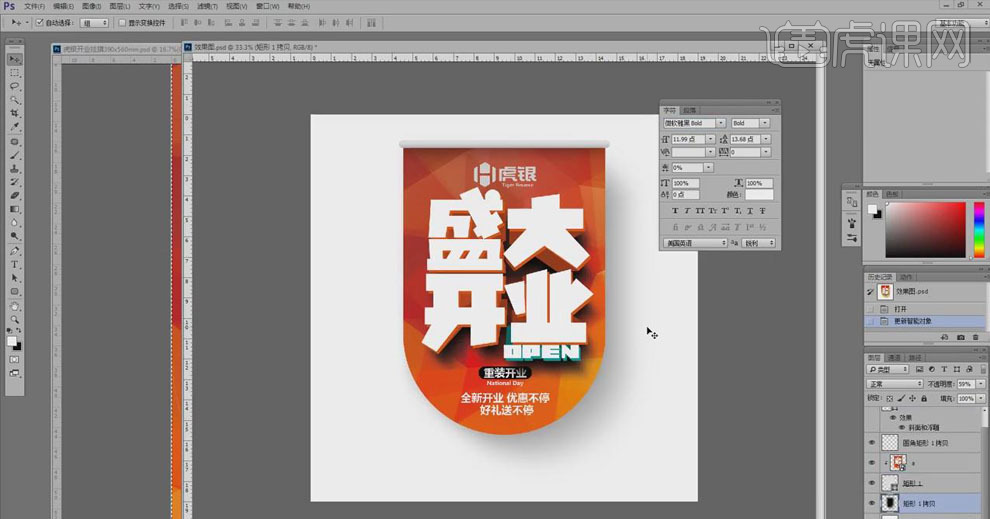
16.最终效果如图所示。